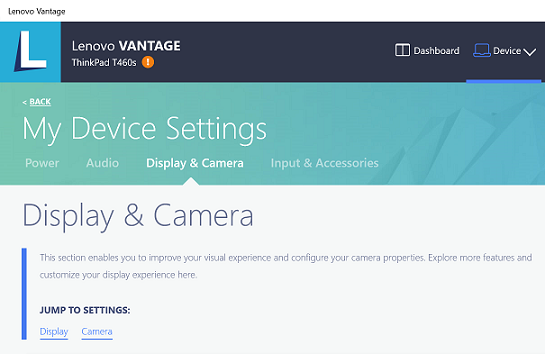Dostosuj ustawienia zintegrowanej kamery za pomocą Lenovo Vantage - Windows 10 i 11
Dostosuj ustawienia zintegrowanej kamery za pomocą Lenovo Vantage - Windows 10 i 11
Dostosuj ustawienia zintegrowanej kamery za pomocą Lenovo Vantage - Windows 10 i 11
Opis
Artykuł ten zawiera informacje na temat dostosowywania kamery oraz ustawiania ustawień prywatności w Lenovo Vantage, a także kroki do wyłączenia kamery w Windows.
W przypadku większości problemów z kamerą, zacznij od Kamera lub kamera internetowa nie działa lub nie można jej włączyć w Windows 10 lub 11 - ideapad, ThinkPad.
Systemy operacyjne
- Windows 10
- Windows 11
Rozwiązanie
Zmiana ustawień kamery w Lenovo Vantage
Wyszukaj i otwórz Lenovo Vantage. Przejdź do Ustawienia mojego urządzenia --> Wyświetlacz i kamera, aby dostosować kamerę zgodnie z preferencjami.
- W sekcji Urządzenie, Ustawienia mojego urządzenia, Kamera - Ustaw kamerę na Włączona.
- W sekcji Ustawienia mojego urządzenia, Wyświetlacz i kamera - Ustaw prywatność i inne ustawienia.
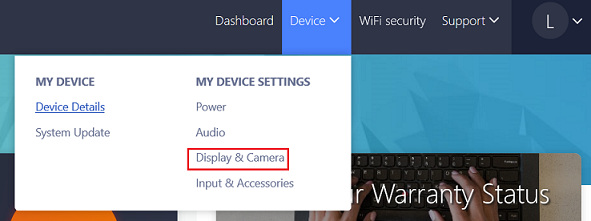
Wyłącz kamerę
- W sekcji Wyświetlacz i kamera w Lenovo Vantage, ustaw Tryb prywatności kamery na Włączony, aby wyłączyć kamerę, jeśli nie chcesz dzielić się obrazami z kamery z innymi.
- Ustawienia prywatności w Windows 10 można uzyskać, przechodząc do Ustawienia --> Prywatność --> Kamera, gdzie możesz wybrać, które aplikacje mogą korzystać z kamery. Aby uzyskać dodatkowe informacje, zobacz Jak ustawić ustawienia prywatności kamery (lub mikrofonu) w Windows 10 i 11.
- Wybierz Start i Ustawienia.
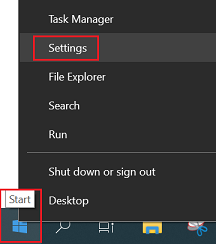
- Wybierz Prywatność.
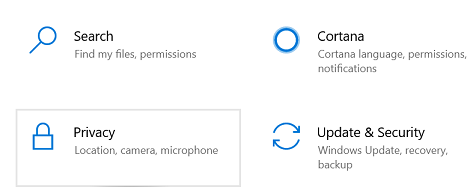
- Wybierz Kamera i wybierz, które aplikacje mogą korzystać z kamery. Możesz również ustawić opcję Zezwól aplikacjom na dostęp do kamery na Włączone lub Wyłączone.
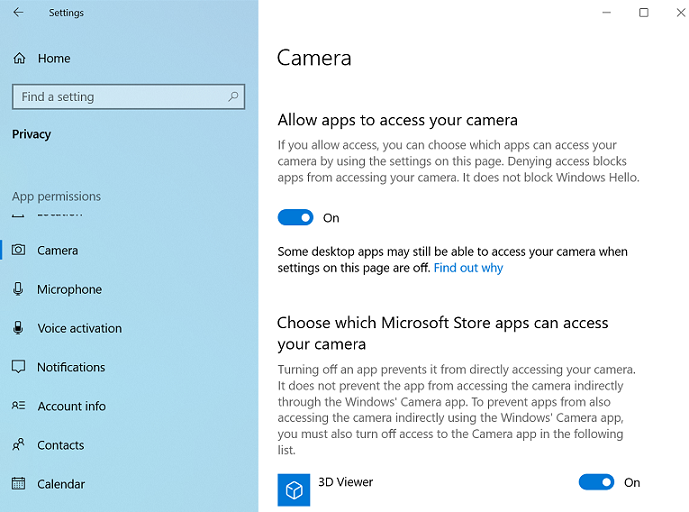
- Wybierz Start i Ustawienia.
Pokrewne artykuły
- [Wideo] Ustawienia kamery do spotkań wirtualnych na Twoim ThinkPad | Lenovo PC
- Kamera lub kamera internetowa nie działa lub nie można jej włączyć w Windows 10 lub 11 - ideapad, ThinkPad
- Windows 10 kamera, mikrofon i prywatność
- Lenovo Vantage: Korzystanie z komputera stało się łatwiejsze
- Zmień tło na spotkaniu Teams
Twoja opinia pomoże poprawić ogólny komfort użytkowania